Oletko uusi Linux ja tarvitsetko hyvää maalaustyökalua? Katso Krita! Se on täysin ilmainen, avoin lähdekoodi ja siinä on kymmeniä ominaisuuksia tyydyttämään kaikenlaisia taiteilijoita.
Krita on osa KDE-hanketta ja tukee sitämelkein jokaiselle Linux-jakelulle siellä. Asenna Krita avaamalla pääte ja noudattamalla Linux-jakeluasi vastaavia ohjeita.
ubuntu
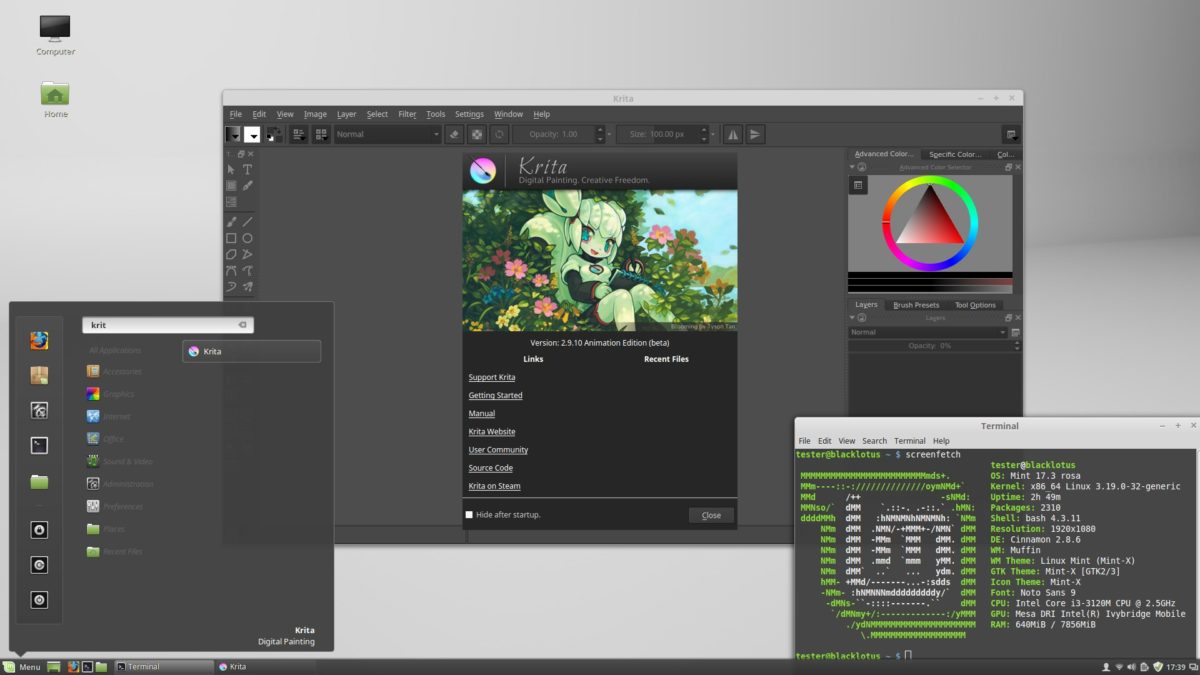
Krita on Ubuntun virallisissa ohjelmistovarastoissa, ja käyttäjät voivat asentaa sen nopeasti seuraavalla komennolla päätteeseen.
sudo apt install krita
Kritan versio Ubuntu-ohjelmistossalähteet ovat suhteellisen tuoreita, mutta se ei ole ehdoton viimeisin. Jos etsit uudempaa versiota, sinun on päivitettävä se virallisella Krita PPA: lla. Voit tehdä tämän käyttämällä seuraavaa komentoa.
sudo add-apt-repository ppa:kritalime/ppa
Kun olet lisännyt uuden Krita-ohjelmiston PPA, suorita päivittää komento.
sudo apt update
Juoksee päivittää komento näkee uuden Krita PPA: n ja havaitsee, että ohjelmiston uudempi versio on saatavana. Voit siirtyä Ubuntun ohjelmiston uusimpaan versioon suorittamalla parantaa komento.
sudo apt upgrade -y
Debian
Debianilla on Krita-graafisen suunnittelutyökalun asennusvalmiina melkein kaikkiin versioihin. Asenna se avaamalla pääte ja käytä Apt-get-paketinhallintatyökalua saadaksesi se toimimaan.
sudo apt-get install krita
Asentamalla Krita-työkalun Debianiin saat sinut aikaanhyppysellinen Debianin toiminnan luonteen vuoksi käytät todennäköisesti vanhempaa ohjelmistoversiota. Kiertääksesi tämän, harkitse tämän oppaan seuraamista, jotta Debian Backports otetaan käyttöön. Taustaporttien käyttäminen antaa sinulle uudemman version Kritasta Debian-asetuksissa.
Älä halua käydä läpi käyttöönotto-ongelmatDebianin taustaportit? Harkitse opetusohjelman jatkamista ja joko Flatpak- tai AppImage-ohjeiden noudattamista saadaksesi Kritan uudemman version.
Arch Linux
Arch Linux -käyttäjät voivat kuitenkin helposti asentaa KritanEnnen kuin teet niin, sinun on otettava käyttöön Extra-ohjelmistovarasto. Voit ottaa sen käyttöön käynnistämällä päätelaitteen ja avaa Pacman-määritystiedostosi Nanon tekstieditorissa.
sudo nano /etc/pacman.conf
Selaa Pacman-editorissa tiedostoa, kunnes näet ”[Extra], ”Ja poista kaikki“#”Symbolit sen edessä.
Kun olet ottanut Extra-ohjelmistovaraston käyttöön, synkronoi Pacman uudelleen ja asenna kaikki päivitykset.
sudo pacman -Syyu
Asenna Krita lisäasetuksilla Arch Linux -tietokoneeseesi.
sudo pacman -S krita
fedora
Kohtuullisen uuden Krita-version käyttö Fedora Linuxissa ei edellytä ylimääräisiä asennuksia. Asenna se avaamalla pääte ja käyttämällä DNF-paketti-työkalua.
sudo dnf install krita -y
OpenSUSE
Kuten Fedora, myös OpenSUSE-käyttäjät, jotka haluavat asentaaKritan maalaus- / luonnosohjelman ei tarvitse suorittaa mitään toimia, jotta kolmannen osapuolen ohjelmistojen repojen käyttö olisi mahdollista. Avaa pääte ja käytä Zypper-pakkaustyökalua saadaksesi sovellus toimimaan.
sudo zypper install krita
Flatpak
Krita-sovellus on saatavana Flathubissa, mikä tarkoittaa, että käyttäjät, joilla ei ole pääsyä ohjelmaan perinteisin keinoin, voivat silti asentaa sen.
Kritan saaminen työskentelemään Flatpakin kanssa on aikasuoraviivainen. Opi ensin kuinka asettaa Flatpak Linux-tietokoneellesi. Kun siitä on huolehdittu, avaa päätelaite ja asenna Krita komentorivillä.
flatpak remote-add --if-not-exists flathub https://flathub.org/repo/flathub.flatpakrepo flatpak install flathub org.kde.krita
Yleiset Linux-ohjeet AppImagen kautta
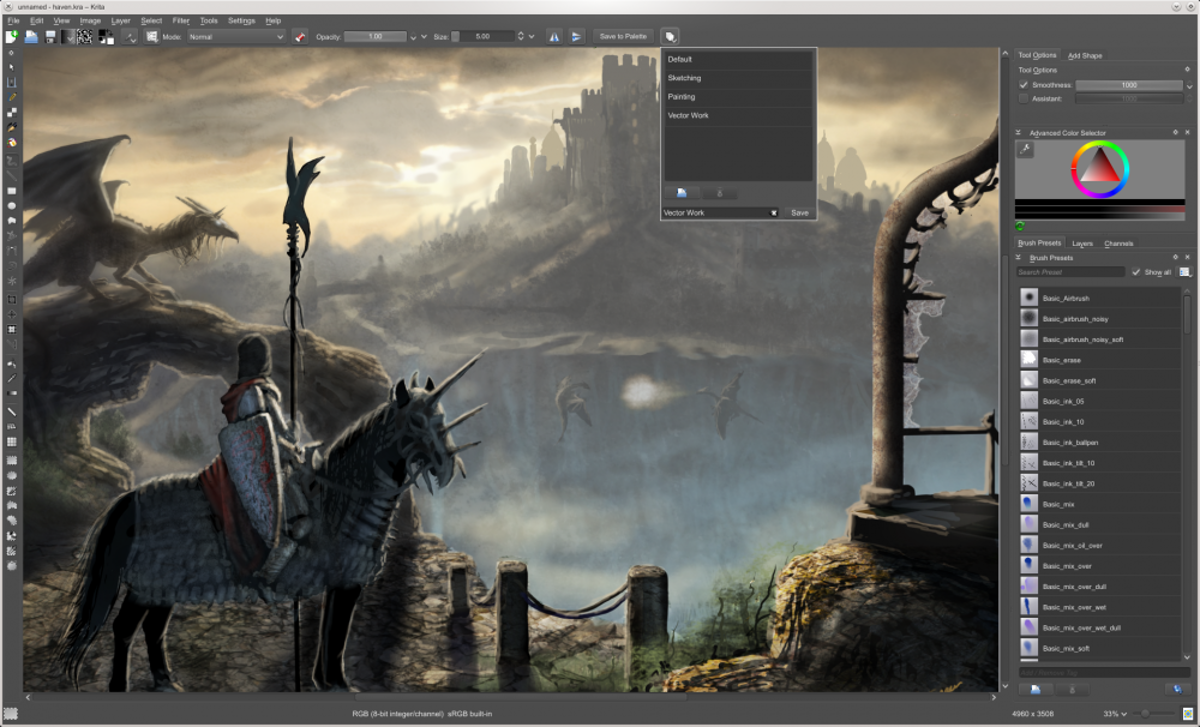
Monet Linux-jakelut tarjoavat tukeaFlatpak- ja Snap-paketit kompensoimaan ohjelmistojen puutteen niiden virallisissa ohjelmalähteissä. Kaikilla distrossa ei kuitenkaan ole tukea näitä pakkausmuotoja.
Jos Linux-jakelullasi ei ole tukea Flatpakille, sinun on mentävä sen sijaan AppImage-reitti.
Asenna Krita AppImagen kautta avaamalla pääteikkuna ja käyttämällä wget työkalu ladata se.
mkdir -p ~/AppImages cd ~/AppImages wget https://download.kde.org/stable/krita/4.1.1/krita-4.1.1-x86_64.appimage
Nyt kun Krita AppImage on ladattu, on aika päivittää järjestelmän käyttöoikeudet. Käyttöoikeuksien muuttaminen antaa AppImage-ohjelman toimia ohjelmana Linux-tietokoneellasi.
sudo chmod +x krita-4.1.1-x86_64.appimage
Aja Krita terminaalista:
./krita-4.1.1-x86_64.appimage
Päivitetään Krita AppImage
Krita AppImage ei päivity automaattisesti. Jos sen sijaan haluat päivittää uudempaan Kritan versioon, noudata alla olevia vaiheita.
Vaihe 1: Avaa pääte ja poista Krita-sovelluskuva Linux-tietokoneeltasi.
cd ~/AppImages rm krita-4.1.1-x86_64.appimage
Vaihe 2: Siirry viralliselle verkkosivustolle, napsauta “AppImage” ja lataa uusi julkaisu.
Vaihe 3: Siirrä päätelaite ~ / Downloads kansio CD.
cd ~/Downloads
Vaihe 4: Muuta uuden tiedoston käyttöoikeudet, siirrä se tiedostoon ~ / AppImages ja käynnistä se.
sudo chmod +x krita-*-x86_64.appimage mv krita-*-x86_64.appimage ~/AppImages ./krita-*-x86_64.appimage</ P>













Kommentit